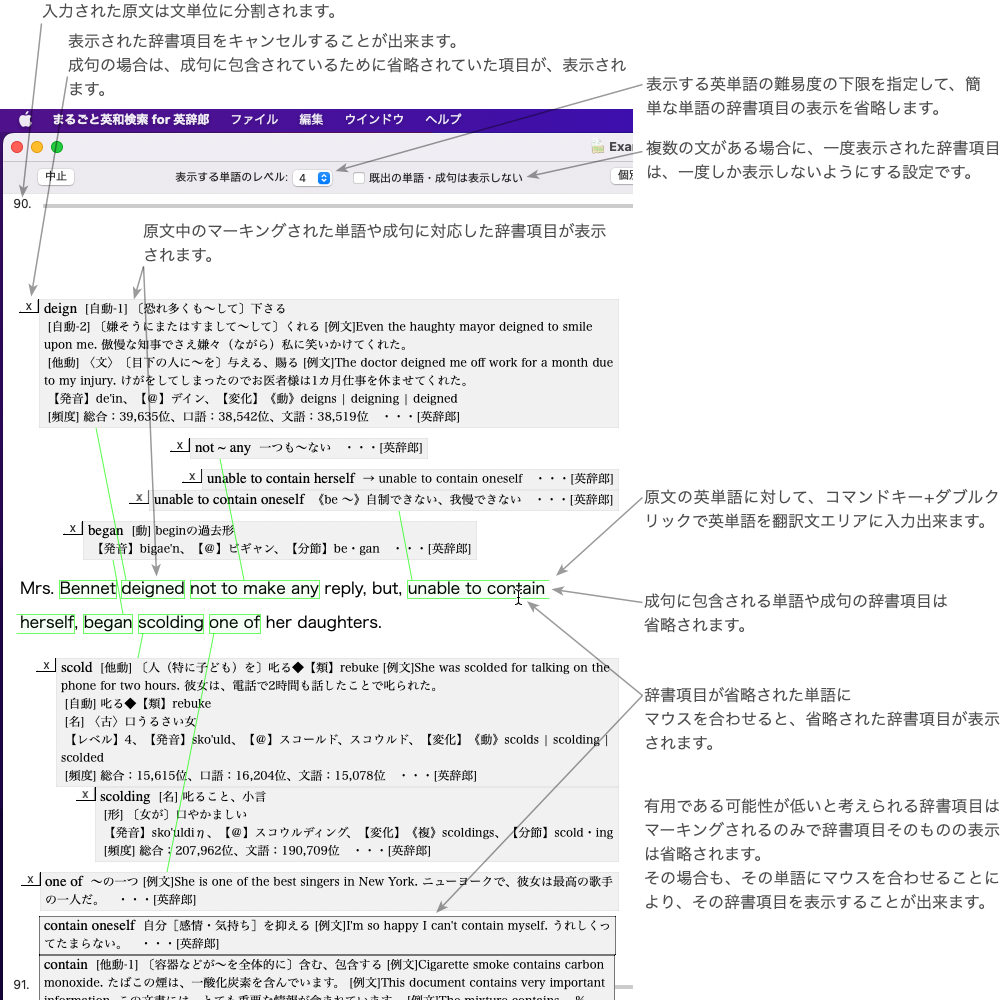一括検索の使い方
一括検索は原文の文章全体について辞書および例文の検索を一括処理し、書類として保存できます。
検索実行
1. 原文をアプリケーションアイコンにドラッグする方法
1) 他のアプリケーションで表示されている原文を選択します。
2) 選択した原文を、Dockのアプリケーションアイコンにドラッグします。
通常、選択した文章をやや長押ししてそのままドラッグすることによりコピーした内容をドラッグすることができます。
この方法でドラッグできない場合は、そのアプリの説明書をご覧ください。
アプリによってはドラッグできないこともあります。その場合は「2.サービスメニューを使う方法」や「3.クリップボードを使う方法」をご利用ください。
2. サービスメニューを使う方法
1) 他のアプリケーションで表示されている原文を選択します。
2) 「アプリケーションメニュー」> 「サービス」かコンテクストメニューのサービスから、「英辞郎で一括検索」を選択します。
注1) 「アプリケーションメニュー」とはメニューバーのリンゴマークの右隣の項目のことです。
注2) コンテクストメニューは、選択されたテキストをControl キーを押したままクリックするか、右クリックすると表示されます。
3) アプリケーションによっては、サービスのショートカットが使える場合があります。
「アプリケーションメニュー」> 「サービス」で表示される項目にショートカットが表示されている場合に使用できます。
ショートカットが使えないのは、他のサービスのショートカットやそのアプリケーション自体のショートカットと、キーコンビネーションが重複している場合です。「アプリケーションメニュー」> 「サービス」> 「”サービス”環境設定」でサービスのショートカットを変更して調整することができます。
3. クリップボードを使う方法
1) 他のアプリケーションで表示されている原文をコピーします。
2) アプリケーションを「まるごと英和検索」に切り替えます。
3) 「ファイル」メニューで、「クリップボードの内容を英辞郎で一括検索」を選択します。
入力された原文は文単位に分割されて、検索結果とともに表示されます。
(文が長い場合は1つの文がいくつかに分割される場合があります。)
一括検索結果の見方
ウインドーの左側には入力された原文が文毎に分割されて辞書項目とともに表示されます。
ウインドーの右側には翻訳文エリアと検索で見つかった例文が、アウトライン形式で整理されて表示されます。
ウインドー内検索
「編集 > 検索」メニューから検索コマンドを実行できます。
検索対象は原文と訳文です。
「置き換え」をチェックすれば置き換えモードになり、訳文の置き換えができます。
原文と訳文のコピー
「編集」>「原文を全てコピー」で原文を全てつなげてコピーします。
「編集」>「訳文を全てコピー」で訳文を全てつなげてコピーします。
「編集」>「全ての文を対訳としてコピー」で原文と訳文を対訳としてユーザー例文ファイルの形式でコピーします。
プリント
「ファイル」>「プリント」でウインドーの内容をプリントします。
PDF化することもできます。
保存
「ファイル」>「保存」でドキュメントを保存します。
原文、翻訳文、ウインドー毎の検索設定が保存されます。
辞書項目のキャンセルや例文アウトラインの状態など個別の辞書項目の設定は保存されません。